コンテンツ タイプ シンジケートを使用する環境をアップグレードする方法 (SharePoint Server 2013)
適用対象:
 2016
2016  2019
2019  Subscription Edition
Subscription Edition  SharePoint in Microsoft 365
SharePoint in Microsoft 365
コンテンツ タイプ シンジケート、またはコンテンツ タイプの発行は、コンテンツ タイプ「ハブ」のサイト コレクションから、1 つまたは複数の「使用側」サイト コレクションに対してコンテンツ タイプを発行する際に発生します。 詳細については、「コンテンツ タイプとコンテンツ タイプ発行の概要」、および「用語およびコンテンツ タイプの共有を計画する」を参照してください。
SharePoint Server 2010 でコンテンツ タイプ シンジケートを使用しているとします。 これから SharePoint 2013 にアップグレードするのですが、一部のサイト コレクションは今アップグレードし、他のものは後でアップグレードするものとします。 この状況で、バージョンが切り替わる間にも、すべてのコンテンツ タイプの作業を確実に続行できるようにするためには、特定のプロセスを実行する必要があります。
コンテンツ タイプ シンジケートでは、SharePoint Server のバックアップおよび復元のメカニズムを使用することにより、複数のサイト コレクションにわたってコンテンツ タイプを発行します。 そして次に示すシナリオでは、バージョン間のバックアップおよび復元が機能しません。
2010 と 2013
2013 ファームの 2010 モードと 2013 ファームの 2013 モードのサイト間
このため、複数の Managed Metadata Service アプリケーションおよびプロキシの間での共有を設定して、適切なバージョンで各サイト コレクションにコンテンツ タイプを発行できるようにする必要があります。 プロキシは、サービス アプリケーションを web アプリケーションと関連付ける接続です。
初期状態
この資料では、サイト コレクションをアップグレードする前にサービス アプリケーションと接続 (プロキシ) を構成する方法を示す特定の環境例を使用します。 この環境例には、開始時に次のコンポーネントが含まれます。
Managed Metadata Service アプリケーション
ドキュメント センター テンプレートに基づくサイト コレクション
このサイト コレクションは、ドキュメントとドキュメント セット コンテンツ タイプが含まれるコンテンツ タイプ ハブ (ContentTypeHub1) としての役割を果たします。
ドキュメント センター テンプレートに基づく 2 つの使用側サイト コレクション
コンテンツ タイプ ハブは、ドキュメントおよびドキュメント セット コンテンツ タイプを、それらのサイト コレクションに発行します。
この環境例のアップグレード プロセス開始前の状態は、以下の図に示すとおりです。
コンテンツ タイプ シンジケートを伴う SharePoint 2010 ファーム
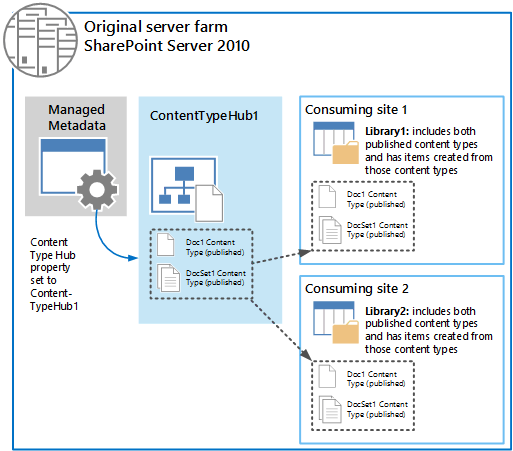
この図の詳細を以下に示します。
Managed Metadata Service アプリケーションのコンテンツ タイプ ハブ プロパティは、ContentTypeHub1 サイト コレクションを指すように設定されています。
コンテンツ タイプを共有する方法については、「用語およびコンテンツ タイプの共有を計画する」を参照してください。
Managed Metadata 接続プロパティのうち、次のものが選択されています。
このサービス アプリケーションは、キーワードの既定の格納場所です。
このサービス アプリケーションは、列固有用語セットの既定の格納場所です。
<URL> のコンテンツ タイプ ギャラリーのコンテンツ タイプを使用します。
コンテンツ タイプを使用して、コンテンツ タイプ ギャラリーからサブサイトおよびリストにコンテンツ タイプ発行の更新をプッシュダウンします。
接続プロパティの詳細については、「メタデータ サービス アプリケーションについて」と「Managed Metadata Service Connection を作成、更新、削除する (SharePoint Server 2010)」を参照してください。
ドキュメント コンテンツ タイプ (Doc1) と、ドキュメント セット コンテンツ タイプ (DocSet1) は、ContentTypeHub1 から、2 つの使用側サイトに対して発行されました。
コンテンツ タイプの発行については、「コンテンツ発行ハブからコンテンツ タイプを発行する」を参照してください。
2 つの使用側サイト コレクションには、いずれも 2 つのコンテンツ タイプを使用するドキュメント ライブラリが含まれており、2 つの発行済みコンテンツ タイプに基づくドキュメントはそれらのライブラリに格納されます。
データをバックアップし、SharePoint 2010 環境で複製コンテンツ タイプ ハブを作成する
使用側サイト コレクションのいずれかを 2010 環境で使用し続ける一方で、その他のコレクションはアップグレードするという場合は、コンテンツ タイプ ハブの 2010 バージョンと 2013 バージョンの両方が存在するように環境をアップグレードする必要があります。 アップグレードの準備としてデータベースとサイトをバックアップし、SharePoint 2010 環境のサービス サイト コレクションを継続するため複製コンテンツ タイプ ハブを作成する手順を、次の図とリストに示します。
SharePoint Server 2010 の元のサーバー ファーム
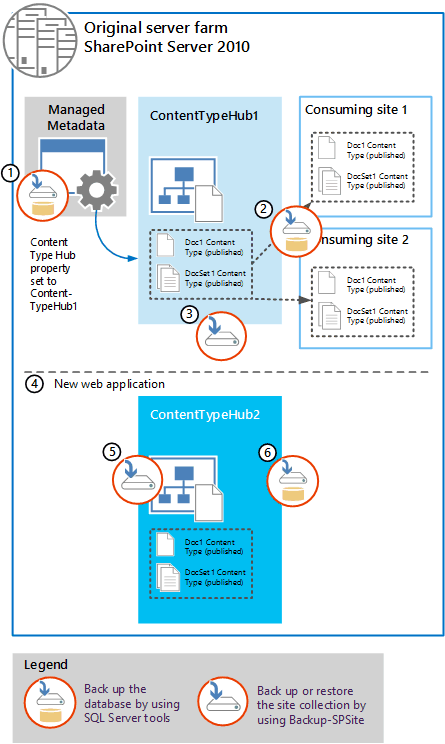
SQL Server Management Studio を使用して、Managed Metadata Service サービス アプリケーションのためのデータベースをバックアップします。
そのバックアップに、ManagedMetadata2010DB.bak など、覚えやすい名前を付けます。
SQL Server Management Studio を使用して、コンテンツ タイプ ハブおよび使用側サイト コレクションが含まれるデータベースをバックアップします。
そのバックアップに、2010ContentHubDB.bak など、覚えやすい名前を付けます。
サーバーの全体管理 または Backup-SPSite Microsoft PowerShell コマンドレットを使用して、元のコンテンツ タイプ ハブのサイト コレクション バックアップを実行します。
詳細については、「サイト コレクションをバックアップする (SharePoint Server 2010)」を参照してください。
Managed Metadata 接続のプロパティのうち、次のものをオフにします。
このサービス アプリケーションは、キーワードの既定の格納場所です。
このサービス アプリケーションは、列固有用語セットの既定の格納場所です。
<URL> のコンテンツ タイプ ギャラリーのコンテンツ タイプを使用します。
コンテンツ タイプを使用して、コンテンツ タイプ ギャラリーからサブサイトおよびリストにコンテンツ タイプ発行の更新をプッシュダウンします。
接続プロパティの詳細については、「Managed Metadata Service Connection を作成、更新、削除する (SharePoint Server 2010)」を参照してください。
コンテンツ タイプ ハブの複製をホストする Web アプリケーションを作成します。
詳細については、「Web アプリケーションを作成する (SharePoint Server 2010)」を参照してください。
Restore-SPSite Microsoft PowerShell コマンドレットを使用して、元のコンテンツ タイプ ハブのコピーを復元します。 次の構文を使用します。
Restore-SPSite <URL> -path <path>
詳細は次のとおりです。
<URL> は、新しい Web アプリケーションの URL です。
<path> はバックアップ ファイルのパスです。
詳細については、「サイト コレクションを復元する (SharePoint Server 2010)」を参照してください。
サイト コレクションを復元した後、名前を ContentTypeHub2 に変更することができます。
- SQL Server Management Studio を使用して、複製コンテンツ タイプ ハブが含まれるデータベースをバックアップします。
これで、Managed Metadata Service アプリケーション、使用側サイト コレクション、およびコンテンツ タイプ ハブのコピー (現在これは使用側サイト コレクションとは別個のデータベース) のためのデータベースの SQL Server バックアップが作成されました。 次のセクションでは、2013 ファームを作成および構成し、それらのデータベースを復元し、それらを 2013 にアップグレードします。
データベースを復元し、Managed Metadata Service アプリケーションとサイト コレクションを SharePoint 2013 にアップグレードします。
この段階で、SharePoint 2013 環境を作成し、2010 環境からバックアップしたデータベースを復元することができます。 SQL Server Management Studio でそれらを復元した後、Managed Metadata Service アプリケーションのアップグレード、コンテンツ データベースのアップグレード、およびサイト コレクションの作成を行うことができます。
データベースとサイト コレクションを復元して 2013 環境にアップグレードするための手順を、次の図に示します。
注:
2013 環境内に、Managed Metadata Service アプリケーションが他にないことを確認してください。
新しい SharePoint 2013 ファーム
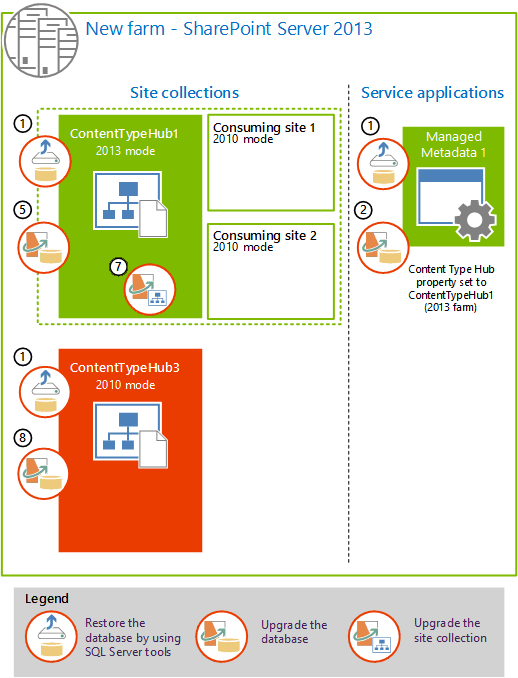
SQL Server Management Studio を使用して、Managed Metadata Service アプリケーションのためのデータベース、および元のコンテンツ タイプ ハブ (ContentTypeHub1) と使用側サイトのための 2 つのコンテンツ データベース、および複製コンテンツ ハブを復元します。
PowerShell を使用して、Managed Metadata Service アプリケーションを作成し、復元されたデータベースを使用します。 これにより、元のファームの Managed Metadata Service アプリケーションからの情報がアップグレードされ、さらに、新しい Managed Metadata Service アプリケーション (Managed Metadata 1) のための接続 (またはプロキシ) も作成されます。
詳細については、「Managed Metadata Service アプリケーションをアップグレードする」を参照してください。
新しい Managed Metadata 接続 (プロキシ) について、サーバーの全体管理 において、次のプロパティをオフにします。
このサービス アプリケーションは、キーワードの既定の格納場所です。
このサービス アプリケーションは、列固有用語セットの既定の格納場所です。
<URL> のコンテンツ タイプ ギャラリーのコンテンツ タイプを使用します。
コンテンツ タイプを使用して、コンテンツ タイプ ギャラリーからサブサイトおよびリストにコンテンツ タイプ発行の更新をプッシュダウンします。
詳細については、「Managed Metadata Service Connection を更新する」を参照してください。
アップグレード後のコンテンツ タイプ ハブ (ContentTypeHub1) および使用側サイト コレクションをホストする Web アプリケーションを作成します。 2010 環境で使用されていたのと同じ認証方法を使用するようにしてください。
詳細については、「Web アプリケーションを作成する」を参照してください。
元のコンテンツ タイプ ハブ (ContentTypeHub1) および使用側サイト コレクションが含まれるコンテンツ データベースをテストおよびアタッチして、データベースをアップグレードします。
詳細については、「カスタム コンポーネントを確認する」、および「コンテンツ データベースを Web アプリケーションに接続し、データベースをアップグレードする」を参照してください。
注:
コンテンツ データベースをアップグレードする際、サイト コレクションは、2013 ファームの 2010 モードのままです。 サイト コレクションを 2013 モードにアップグレードしないようにしてください。 サイト コレクションは、後ほどこのプロセスでアップグレードします。
Set-SPMetadataServiceApplication Microsoft PowerShell コマンドレットを使用して、アップグレード後のManaged Metadata Service アプリケーションを構成して、アップグレード後のコンテンツ タイプ ハブを指すようにします。 次の構文を使用します。
Set-SPMetadataServiceApplication -Identity "<ServiceApplication>" -HubURI "<HubURI>"
詳細については、「Set-SPMetadataServiceApplication」を参照してください。
ContentTypeHub1 サイト コレクションを、2013 モードにアップグレードします。
詳細については、「サイトをアップグレードする」を参照してください。
複製コンテンツ タイプ ハブ (古いファームの ContentTypeHub2) が含まれるコンテンツ データベースをアップグレードし、それに ContentTypeHub3 という名前を付けます。 ContentTypeHub3 は、2010 モードのままにします。
詳細については、「コンテンツ データベースを Web アプリケーションに接続し、データベースをアップグレードする」を参照してください。
この時点で 2013 環境には、次のサイト コレクションがあります。
| サイト コレクション | サイト コレクション モード (バージョン) | 説明 |
|---|---|---|
| ContentTypeHub1 |
2013 モード |
2013 モードでのサイトのコンテンツ タイプ ハブ |
| ContentTypeHub3 |
2010 モード |
2010 モードでのサイトのコンテンツ タイプ ハブ |
| ConsumingSite1 |
2010 モード |
共有コンテンツ タイプを使用 |
| ConsumingSite2 |
2010 モード |
共有コンテンツ タイプを使用 |
付加的な Managed Metadata Service アプリケーションを作成し、コンテンツ タイプを再発行する
これで、2010 ファームと 2013 ファームの両方において、2010 モードで実行されるコンテンツ タイプ ハブおよび使用側サイト コレクションのサーバーとなる Managed Metadata Service アプリケーションを作成する準備ができました。 これらのサービス アプリケーションを作成および構成した後、2013 モードのサイトに使用される (そして両方のファームの用語ストアとしても機能する) Managed Metadata Service アプリケーション (Managed Metadata 1)、および 2010 ファーム内のサイトに使用する Managed Metadata Service アプリケーション (Managed Metadata 3) を共有します。 サービス アプリケーションを共有した後、両方のファームでコンテンツ タイプを再発行することができます。
付加的な Managed Metadata Service アプリケーションを作成し、コンテンツ タイプを再発行するための手順を、次の図に示します。 これらの手順は、すべて、新しい 2013 ファームで実行されます。
Managed Metadata Service アプリケーションを作成し、コンテンツ タイプを再発行します。
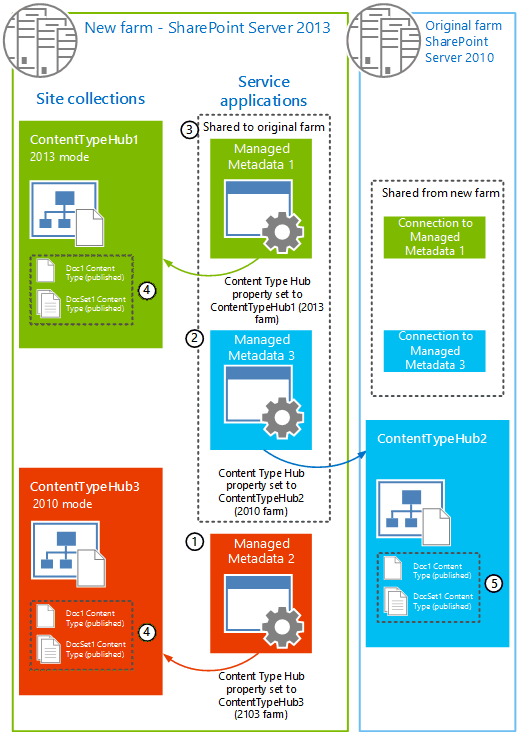
サーバーの全体管理において、Managed Metadata Service アプリケーション (Managed Metadata 2) を作成し、 Content Type Hub プロパティを、新しいファームの複製コンテンツ タイプ ハブ (ContentTypeHub3) に設定します。
サーバーの全体管理 を使用して Managed Metadata Service アプリケーションを作成すると、サービス アプリケーションと同時に、Managed Metadata 接続 (プロキシ) が作成されます。 詳細については、「Managed Metadata Service アプリケーションを作成、更新、発行、削除する」を参照してください。
新しい Managed Metadata 接続について、次のプロパティをオフにします。
このサービス アプリケーションは、キーワードの既定の格納場所です。
このサービス アプリケーションは、列固有用語セットの既定の格納場所です。
<URL> のコンテンツ タイプ ギャラリーのコンテンツ タイプを使用します。
コンテンツ タイプを使用して、コンテンツ タイプ ギャラリーからサブサイトおよびリストにコンテンツ タイプ発行の更新をプッシュダウンします。
詳細については、「Managed Metadata Service Connection を更新する」を参照してください。
サーバーの全体管理において、Managed Metadata Service アプリケーション (Managed Metadata 3) を作成し、 Content Type Hub プロパティを、2010 環境の元のコンテンツ タイプ ハブ (2010 ファームの ContentTypeHub1) に設定します。
サーバーの全体管理 を使用して Managed Metadata Service アプリケーションを作成すると、サービス アプリケーションと同時に、Managed Metadata 接続 (プロキシ) が作成されます。 詳細については、「Managed Metadata Service アプリケーションを作成、更新、発行、削除する」を参照してください。
新しい Managed Metadata 接続について、次のプロパティをオフにします。
このサービス アプリケーションは、キーワードの既定の格納場所です。
このサービス アプリケーションは、列固有用語セットの既定の格納場所です。
<URL> のコンテンツ タイプ ギャラリーのコンテンツ タイプを使用します。
コンテンツ タイプを使用して、コンテンツ タイプ ギャラリーからサブサイトおよびリストにコンテンツ タイプ発行の更新をプッシュダウンします。
詳細については、「Managed Metadata Service Connection を更新する」を参照してください。
2010 環境に対して、Managed Metadata 1 と Managed Metadata 3 のサービス アプリケーションを共有します。
Managed Metadata 2 については、2010 環境と共有しないようにしてください。 それは、2013 ファーム内のサイトについてのみ使用されます。
詳細については、「SharePoint Server のファーム間でサービス アプリケーションを共有する」を参照してください。
この段階で 2010 環境には、前の手順で共有されていたサービス アプリケーションごとに 1 つずつ、合計 2 つの付加的な接続 (プロキシ) があります。
2013 環境内でコンテンツ タイプを再発行します。
2013 モードにアップグレードされた 2013 コンテンツ タイプ ハブ (ContentTypeHub1) において、以前に発行されたコンテンツ タイプのすべてを再発行します (Doc1 と DocSet1)。
2010 モードの 2013 複製コンテンツ タイプ ハブ (ContentTypeHub3) において、以前に発行されたコンテンツ タイプのすべてを再発行します (Doc1 と DocSet1)。
詳細については、「コンテンツ発行ハブからコンテンツ タイプを発行する」を参照してください。
- 2010 環境内のコンテンツ タイプを再発行します。
- 2010 コンテンツ タイプ ハブ (ContentTypeHub2) において、以前に発行されたコンテンツ タイプのすべてを再発行します (Doc1 と DocSet1)。
接続 (プロキシ) を構成します。
プロセスの最終フェーズは、Managed Metadata Service アプリケーションのすべてについて接続 (プロキシ) を構成することです。
ファーム間の接続 (プロキシ) と、その構成順序を、次の図に示します。
2010 および 2013 のファームの、Managed Metadata Service アプリケーションの接続 (プロキシ) を構成する
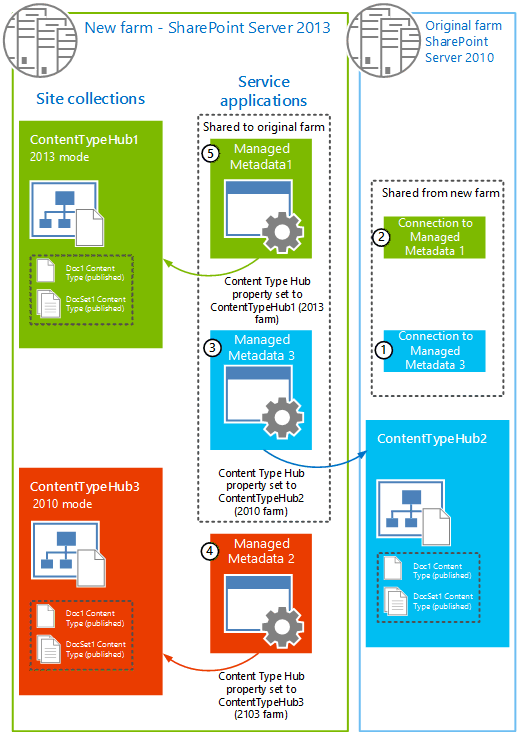
- 2010 ファームにおいて、サーバーの全体管理 の [ サービス アプリケーションの管理] ページで、Managed Metadata Service (Managed Metadata 3) への接続について、次のプロパティを設定します。
<URL> のコンテンツ タイプ ギャラリーのコンテンツ タイプを使用します。
コンテンツ タイプを使用して、コンテンツ タイプ ギャラリーからサブサイトおよびリストにコンテンツ タイプ発行の更新をプッシュダウンします。
これにより、2010 ファームの ContentTypeHub2 が、Managed Metadata 3 Service アプリケーションによって発行されるコンテンツ タイプを使用できるようになります。
- 2010 ファームにおいて、サーバーの全体管理 の [ サービス アプリケーションの管理] ページで、Managed Metadata Service (Managed Metadata 1) への接続について、次のプロパティを設定します。
このサービス アプリケーションは、キーワードの既定の格納場所です。
このサービス アプリケーションは、列固有用語セットの既定の格納場所です。
これにより、2010 ファームの ContentTypeHub2 が、Managed Metadata 1 Service アプリケーションの用語ストアからの用語を使用できるようになります。
- 2013 ファームにおいて、2010 モード コンテンツ タイプ ハブ (ContentTypeHub3) の接続 (Managed Metadata 3) について、次のプロパティをオフにします。
このサービス アプリケーションは、キーワードの既定の格納場所です。
このサービス アプリケーションは、列固有用語セットの既定の格納場所です。
<URL> のコンテンツ タイプ ギャラリーのコンテンツ タイプを使用します。
コンテンツ タイプを使用して、コンテンツ タイプ ギャラリーからサブサイトおよびリストにコンテンツ タイプ発行の更新をプッシュダウンします。
これにより、ContentTypeHub3 は、Managed Metadata 3 Service アプリケーションからのリソースを使用できなくなります。 Managed Metadata 3 は、2010 ファームにコンテンツ タイプ シンジケートを提供するためにのみ使用されます。
- 2013 ファームにおいて、複製コンテンツ タイプ ハブ (ContentTypeHub3) の接続 (Managed Metadata 2) について、次のプロパティを選択します。
<URL> のコンテンツ タイプ ギャラリーのコンテンツ タイプを使用します。
コンテンツ タイプを使用して、コンテンツ タイプ ギャラリーからサブサイトおよびリストにコンテンツ タイプ発行の更新をプッシュダウンします。
これにより、2013 ファームの ContentTypeHub3 が、Managed Metadata 2 Service アプリケーションによって発行されるコンテンツ タイプを使用できるようになります。
- 2013 ファームにおいて、アップグレード後のコンテンツ タイプ ハブ (Managed Metadata 1) の接続について、次のプロパティを選択します。
このサービス アプリケーションは、キーワードの既定の格納場所です。
このサービス アプリケーションは、列固有用語セットの既定の格納場所です。
<URL> のコンテンツ タイプ ギャラリーのコンテンツ タイプを使用します。
コンテンツ タイプを使用して、コンテンツ タイプ ギャラリーからサブサイトおよびリストにコンテンツ タイプ発行の更新をプッシュダウンします。
これにより、2013 ファーム上の 2013 モードの ContentTypeHub1 と使用側サイトは、Managed Metadata 1 Service アプリケーションによって発行されるコンテンツ タイプを使用できるようになり、すべてのコンテンツ タイプ ハブは、Managed Metadata 1 Service アプリケーションの用語ストアからの用語を使用できます。
最終状態
終了したら、次の図で示されているように、Managed Metadata 接続 (プロキシ) があるはずです。
SharePoint Server 2013 の新しいサーバー ファーム
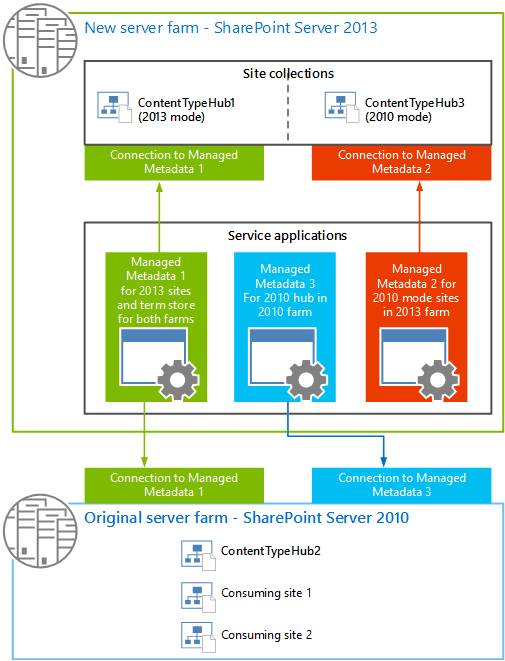
ここで、
Managed Metadata 1 は、2013 ファームのうち 2013 モードの使用側サイトのためのコンテンツ タイプ シンジケートに使用されるサービス アプリケーションです。 このサービス アプリケーションは、2010 と 2013 の両方のファーム内のすべての用語ストア操作に対しても使用されます。
Managed Metadata 2 は、2013 ファームのうち、まだ 2010 モードの使用側サイトのためのコンテンツ タイプ シンジケートに使用されるサービス アプリケーションです。
Managed Metadata 3 は、2010 ファームの使用側サイトのためのコンテンツ タイプ シンジケートに使用されるサービス アプリケーションです。
2010 ファームと 2013 ファームのコンテンツ タイプ シンジケートを管理する方法に関する推奨事項
これで、コンテンツ タイプを共有する 2 つの環境 (2010 と 2013) が整いました。共有コンテンツ タイプを作成または変更する際に、共有コンテンツ タイプをどう管理するかについて、十分注意を払う必要があります。
コンテンツ タイプを追加する際には、3 つのコンテンツ タイプ ハブすべてのコンテンツ タイプ ID が同じになるようにしなければなりません。 そのためには、次の手順に従います。
2013 ファームの ContentTypeHub1 において、手動により、新しいコンテンツ タイプを作成し発行します。
そのコンテンツ タイプのコンテンツ タイプ ID を調べます。
ヒント
Microsoft PowerShell またはオブジェクト モデルを使用することにより、コードを使用してコンテンツ タイプ ID を抽出することができます。 コンテンツ タイプ ID は、コンテンツ タイプ ギャラリーでコンテンツ タイプの URL の中にもエンコードされています。 それで、コンテンツ タイプ ID を調べる 1 つの簡単な方法は、サイトのコンテンツ タイプ ギャラリーに移動して、コンテンツ タイプをクリックすることです。 そのコンテンツ タイプの URL にパラメーター ctype が含まれており、実際のところ、これがそのコンテンツ タイプのコンテンツ タイプ ID です。 たとえば、ctype=0x010100C0EE90869D5B8B46A4448713A9F8984C のようになっています。
その ID を使用するコンテンツ タイプを、他の 2 つのコンテンツ タイプ ハブ (ContentTypeHub2 および ContentTypeHub3) の両方で作成し発行します。
特定の ID のコンテンツ タイプを作成する場合、ユーザー インターフェイスを使用することはできません。 XML を使用するか、またはオブジェクト モデルを使用する必要があります。 詳細については、「コンテンツ タイプの作成」を参照してください。
コンテンツ タイプに新しいフィールドを追加する際には、3 つのコンテンツ タイプ ハブすべてでフィールド ID が同じになるようにしなければなりません。 そのためには、次の手順に従います。
2013 ファームの ContentTypeHub1 において、手動により、コンテンツ タイプの新しいフィールドを作成し、コンテンツ タイプを再発行します。
オブジェクト モデルまたは Microsoft PowerShell を使用することにより、 SPContentType の SchemaXML プロパティを抽出します。
抽出したプロパティを、他の 2 つのコンテンツ タイプ ハブ (ContentTypeHub2 および ContentTypeHub3) の両方で対応するコンテンツ タイプに追加します。
他のコンテンツ タイプ ハブ (ContentTypeHub2 および ContentTypeHub3) から、更新されたコンテンツ タイプを再発行します。
オブジェクト モデルを使用してコンテンツ タイプを操作する方法については、MSDN の次の資料にある例を参照してください。SPContentType クラス。